Содержание
- 2. Содержание: Описание и структура дефектов Основные ошибки описания дефектов и как их избежать Правила выставления критичности
- 3. Описание и структура дефектов В IT дефект (баг, bug, issue, ticket) — слово, обычно обозначающее ошибку
- 4. Описание и структура дефектов «First actual case of bug being found» («первый реальный случай, когда был
- 5. Составляющие дефекта Headline/Summary = Заголовок Severity = Серьезность Priority = Приоритет Description = Описание Actual Result
- 6. Правила выставления критичности Для чего нужно правильно описывать дефекты?
- 7. Headline Краткость – удобство чтения Информативность – подчиняется правилу «Где-Что-Когда» Точная идентификация проблемы – избегаем слов,
- 8. Правила выставления критичности Где: Что Когда Наш первый Headline https://screenpresso.com/=DgSrg
- 9. Правила описания дефектов Конфиденциальность: Фраза "генерального директора" расположена под фотографией Где: Что Когда
- 10. Severity(= Критичность) Указывает на серьезность дефекта с точки зрения важности его для функциональности приложения Всегда выставляется
- 11. Правила выставления критичности Уровни критичности дефектов
- 12. Правила выставления критичности Уровни критичности дефектов
- 13. Правила выставления критичности Уровни критичности дефектов
- 14. Severity в QA Jira Правила выставления критичности
- 15. Priority Указывает на серьезность дефекта с точки зрения его важности для бизнеса заказчика Показатели Priority: Blocker,
- 16. Правила выставления критичности Критичность vs. Приоритет
- 17. Описание и структура дефектов А наоборот? Как вы думаете, бывает ли одновременно дефект с высоким Severity
- 18. Description+Result Описание и структура дефектов Cтандартная структура: Шаги воспроизведения: 1. Шаг #1 2. Шаг #2 3.
- 19. Несколько секретов красивого оформления Описание и структура дефектов Предусловия: ... Шаги воспроизведения: ... Результат / Ожидаемый
- 20. Несколько секретов красивого оформления Описание и структура дефектов Предусловия: ... ... Шаги воспроизведения: ... ... ...
- 21. Несколько секретов красивого оформления Описание и структура дефектов Работающая ссылка на аттачмент Имя аттачмента с расширением
- 22. Expected result Указывать, что конкретно ожидается Аргументация Attachments Могут относится к описанию, результату, ожидаемому результату Должны
- 23. Дефекты бывают разные... Функциональные GUI Дефекты требований Дефекты производительности Юзабилити (Удобства пользования) Дефекты безопасности
- 24. Группировка дефектов Возможна группировка GUI дефектов; Группировка функциональных дефектов нежелательна; Не рекомендуется объединять дефекты, появляющиеся в
- 26. Headline: Каталог: USB: кнопка «Добавить в корзину» не нажимается при указании количества товара больше 1 штуки
- 27. Основные ошибки описания дефектов и как их избежать Сокращение инструкции по воспроизведению ошибки: Использование сокращений Частое
- 28. Основные ошибки описания дефектов и как их избежать Отсутствие описания ошибочного поведения Необходимо указывать, в чём
- 29. Основные ошибки описания дефектов и как их избежать Использование нечётких или неоднозначных формулировок Неправильно: Запустить приложение
- 30. Основные ошибки описания дефектов и как их избежать Ожидаемый результат слишком краток либо отсутствует Неправильно: Ожидаемый
- 31. Основные ошибки описания дефектов и как их избежать Используются личные предложения, и не делается чёткого вывода,
- 32. Основные ошибки описания дефектов и как их избежать Неинформативные описание и заголовок, нет точной причины Неправильно:
- 33. Основные ошибки описания дефектов и как их избежать Заголовок не должен содержать сленга! Отсылка на приложенный
- 34. «Читатели» дефектов, кто они? Заказчик Руководители: руководитель разработки, руководитель тестирования Команда разработки Команда тестирования Команда аналитиков
- 35. Кто, что, для чего читает? Заказчик – читает заголовок дефекта Цель – понять, какие в проекте
- 36. Кто, что, для чего читает? Разработчик – читает все составляющие дефекта Цель – понять детали для
- 37. Кто, что, для чего читает? Тестировщик – читает все составляющие дефекта Цель – воспроизвести дефект и
- 39. Скачать презентацию


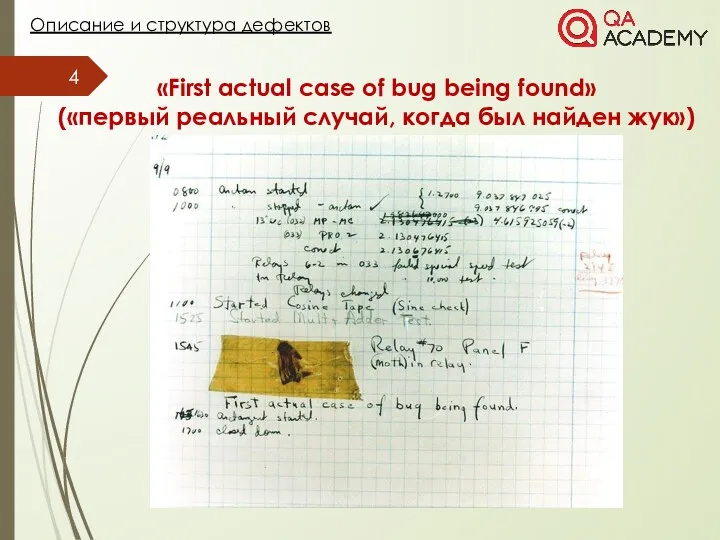









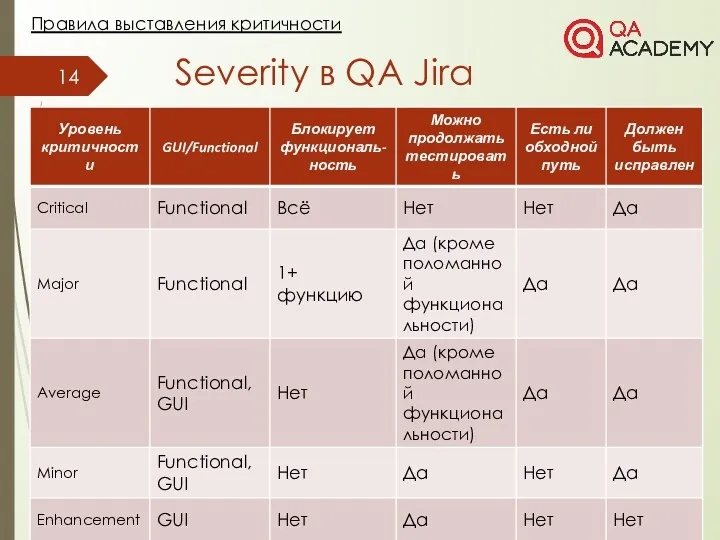
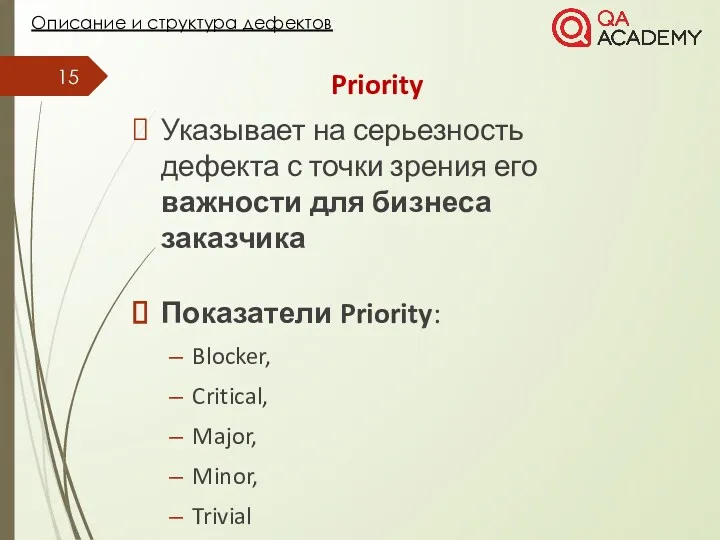





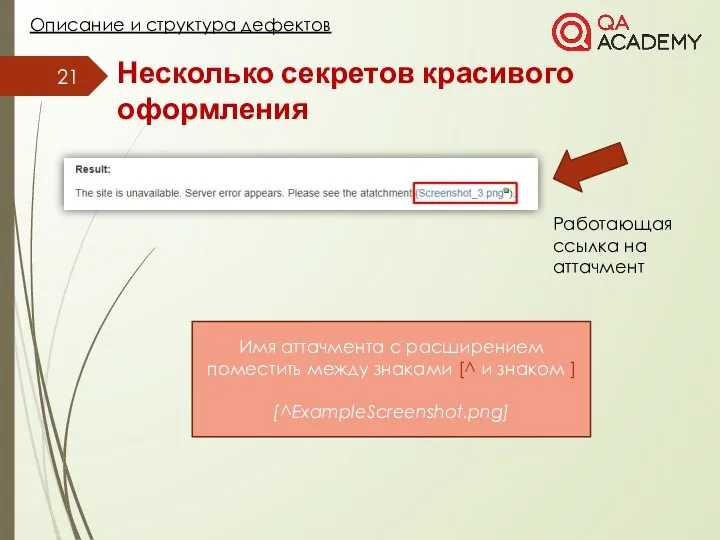



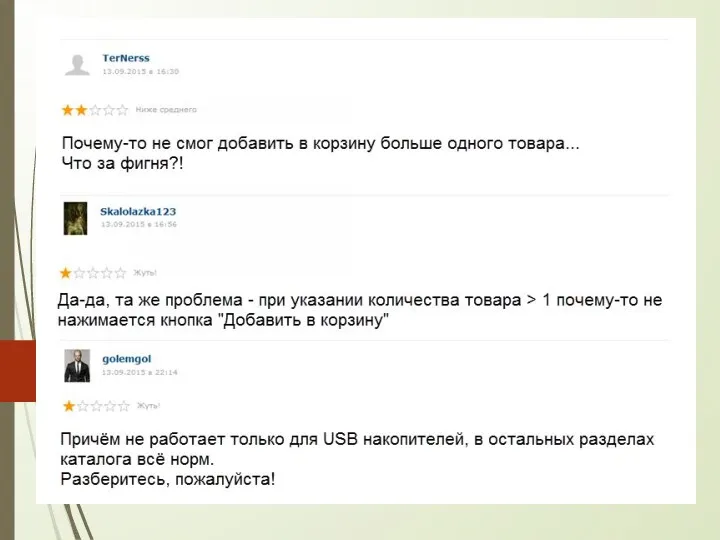












 Анализ дизайна интернет-сайтов
Анализ дизайна интернет-сайтов Википедия и культурное наследие. Взаимодействие вики-сообществ и учреждений культуры для продвижения культурного наследия
Википедия и культурное наследие. Взаимодействие вики-сообществ и учреждений культуры для продвижения культурного наследия why.vodafone.ua Выбор соц. сети
why.vodafone.ua Выбор соц. сети Технологии безопасности и защиты информации. Эргономика. Лекция 8
Технологии безопасности и защиты информации. Эргономика. Лекция 8 Локальные и глобальные компьютерные сети. Коммуникационные технологии
Локальные и глобальные компьютерные сети. Коммуникационные технологии Библиографическое описание. Список используемой литературы
Библиографическое описание. Список используемой литературы Понятие о системах автоматизированного проектирования (САПР)
Понятие о системах автоматизированного проектирования (САПР) Информационные ресурсы точных и естественных наук
Информационные ресурсы точных и естественных наук Автоматические тесты при помощи chai и mocha
Автоматические тесты при помощи chai и mocha Программирование
Программирование Типы видеопамяти
Типы видеопамяти Проектирование корпоративной сети отелей Diamond Hotel
Проектирование корпоративной сети отелей Diamond Hotel Тема №3. Занятие №5. Особенности третичной обработки радиолокационной информации
Тема №3. Занятие №5. Особенности третичной обработки радиолокационной информации Использование современных информационных технологий на уроках обслуживающего труда
Использование современных информационных технологий на уроках обслуживающего труда Word
Word Разработка проекта локальной сети предприятия с использованием программного эмулятора оборудования Cisco Packet Tracer
Разработка проекта локальной сети предприятия с использованием программного эмулятора оборудования Cisco Packet Tracer Специфика аудиовизуальной сферы в журналистике
Специфика аудиовизуальной сферы в журналистике Модулі, функції і методи для опрацювання числових даних. Практична робота №2. Урок 9
Модулі, функції і методи для опрацювання числових даних. Практична робота №2. Урок 9 Анализ отраслевого рынка – Игровая индустрия
Анализ отраслевого рынка – Игровая индустрия презентация к уроку Компьютер и его части
презентация к уроку Компьютер и его части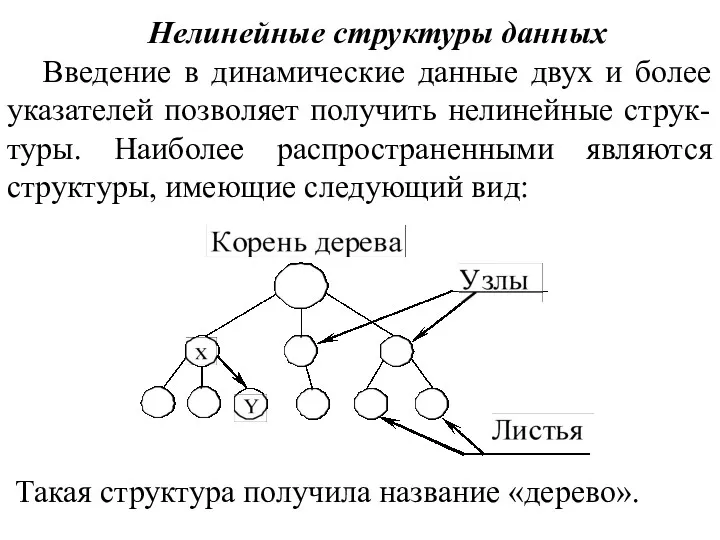 Нелинейные структуры данных. Деревья. (Лекция 7)
Нелинейные структуры данных. Деревья. (Лекция 7) Инженерно-технические средства и системы в ОАО Щербинский лифтостроительный завод
Инженерно-технические средства и системы в ОАО Щербинский лифтостроительный завод Разработка естественно-языковых интерфейсов
Разработка естественно-языковых интерфейсов Занятие 8. ООАП
Занятие 8. ООАП Основные сведения об автоматизированных системах управления химикотехнологическими системами. Назначение и основные функции
Основные сведения об автоматизированных системах управления химикотехнологическими системами. Назначение и основные функции Платформа Б. Распределенная блокчейн-платформа для хранения и обмена данными
Платформа Б. Распределенная блокчейн-платформа для хранения и обмена данными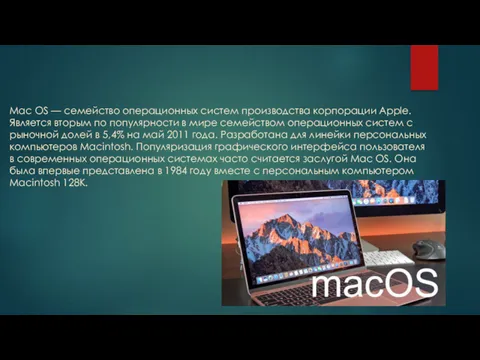 Mac OS — семейство операционных систем производства корпорации Apple
Mac OS — семейство операционных систем производства корпорации Apple Асимметричные криптосистемы. (Лекция 13)
Асимметричные криптосистемы. (Лекция 13)